 Accueil
Accueil
-
Commencer avec ManagerGestion des AppareilsDiffusionManager Advanced
- Présentation de Manager Advanced
- Comment obtenir des licences Manager Advanced
- Assigner les licences Advanced
- Gestion des applications sur les appareils Advanced
- Télécharger et transférer des fichiers vers les appareils
- Chargement de médias et création de playlists
- Diffusion avancée
- > More
- Programmer le démarrage et de l'arrêt
- Sauvegarde et restauration
- Créer et assigner des Tâches
- Créer et assigner des Profils
- Contrôle à distance
- Mettre à jour le firmware depuis une source externe
- Statistiques
- Journal des actions
- Définir les autorisations et les rôles
- Installation et gestion des certificats
- Verrouillage des paramètres
- Standby mode
- Mode de démarrage
- Contrôler par groupe d'appareils
Autres
Chargement de médias et création de playlists
Manager Advanced permet aux utilisateurs de diffuser vers leurs appareils des fichiers multimédias tels que des images, des vidéos, des playlists et des pages web.
Pour plus d'informations sur la diffusion de multimédias, consultez l'article Transférer des fichiers vers les appareils.
Charger des fichiers média
Les fichiers multimédias peuvent être téléchargés sur Manager depuis la page 

- Depuis le menu latéral gauche, cliquez sur
Ressources, puis sur
Multimédias.
- Cliquez sur
pour charger un fichier multimédia depuis votre disque.
- Glissez-Déposez votre fichier ou cliquez sur Téléchargez des fichiers.
| Type de fichier | Taille limite du fichier |
|---|---|
| MP4 | Vidéo : 500 Mo |
| JPG PNG |
Image : 30 Mo |
| MP3 ACC |
Audio : 30 Mo |
Organiser les fichiers dans le Répertoire Multimédia
Dans le Répertoire multimédia, les fichiers peuvent être organisés dans des dossiers.
- Dans la page Multimédia, cliquez sur le bouton Nouveau dossier
.
- Nommez le dossier et cliquez sur le bouton Créer.
- Double-cliquez sur le dossier créé pour l'ouvrir.
Autres options :
- Cliquez sur
 pour afficher les options du dossier.
pour afficher les options du dossier. - Pour les fichiers se trouvant dans un dossier, cliquez sur
et sur l'icône Déplacer vers
pour déplacer le fichier vers un autre dossier.
Créer une playlist
- Depuis le menu latéral gauche, cliquez sur l'icône
Ressources, puis sur
Playlists.
- Cliquez sur Nouvelle playlist.
- Saisir le nom de la playlist.
- Cliquez sur
.
- Depuis le répertoire des fichiers multimédias, sélectionnez les fichiers qui figureront dans votre playlist.
- Cliquez sur Ok.
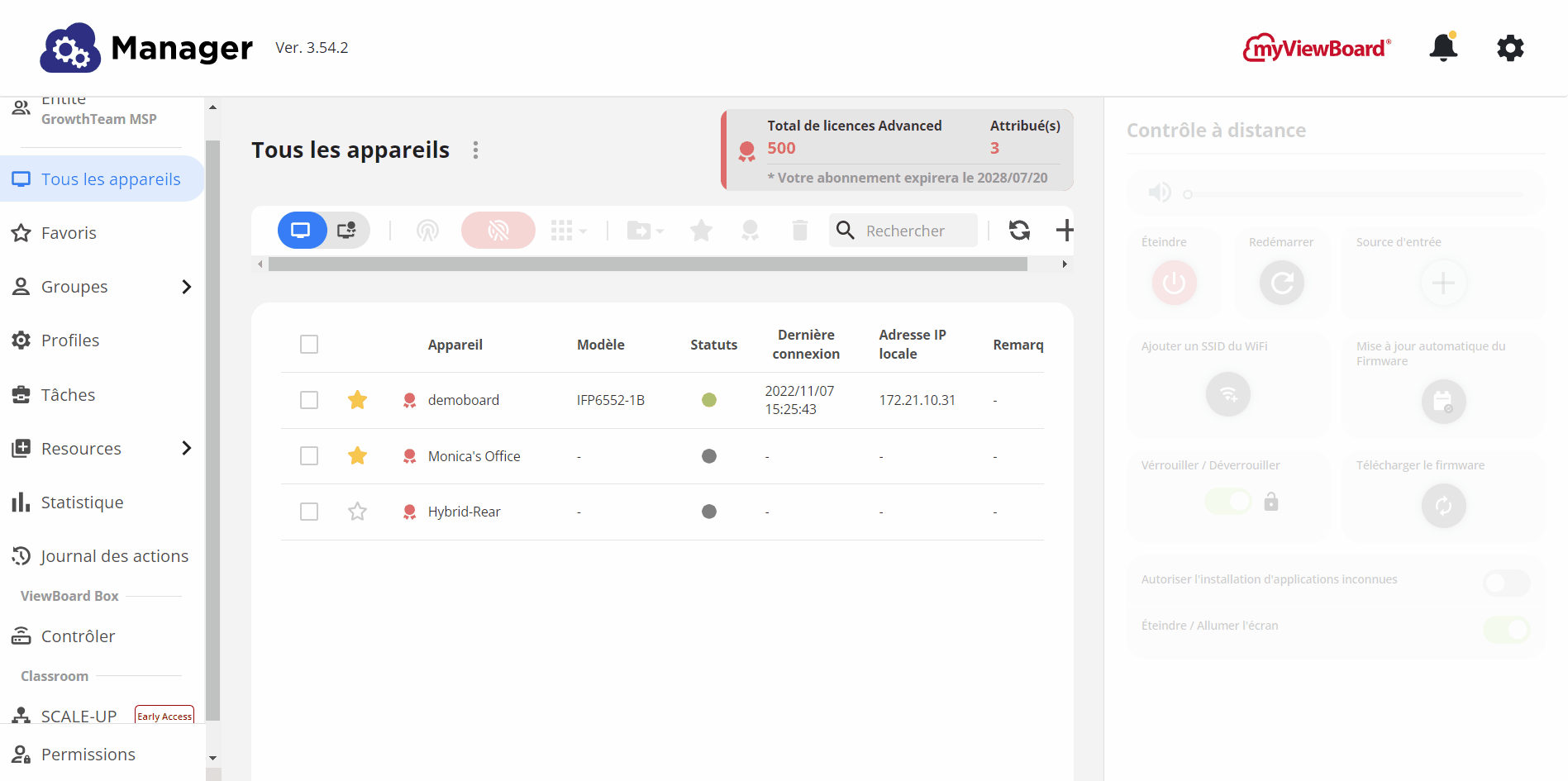 Création de la playlist.
Création de la playlist.
 Ajout d'un fichier dans la playlist.
Ajout d'un fichier dans la playlist.
NOMBRE LIMITE DE FICHIERS DANS UNE PLAYLIST
L'utilisateur peut intégrer 20 fichiers maximum dans une playlist.
Modifier la playlist
- Depuis le menu
Playlists, sélectionnez la playlist souhaitée.
- Cliquez sur
 pour ajouter d'autres fichiers.
pour ajouter d'autres fichiers. - Cliquez sur
et faites glisser la position du fichier dans la playlist.
- Cliquez sur
pour retirer le fichier de la playlist.
- Cliquez sur
pour modifier la durée de tous les fichiers.
- Cliquez sur le bouton de modification
pour changer la durée d'affichage du fichier.
- Il est possible de jouer la vidéo une seule fois où en boucle sur une période personnalisable.
- Cliquez sur
- Cliquez sur
à droite du titre de la playlist pour renommer la playlist ou l'effacer.
ASTUCE
Vous pouvez ajouter un fichier à la playlist directement depuis la page  Multimédias.
Multimédias.
- Depuis le menu latéral gauche, cliquez sur
Ressources,
- puis sur
 Multimédia.
Multimédia. - Cliquez sur le bouton
- Ajoutez les fichiers média dans une playlist :
- Sélectionnez la playlist ou vous souhaitez ajouter le fichier.
- Ou cliquez sur le bouton
Ajouter à la playlist pour ajouter le fichier dans une nouvelle playlist.
- Validez en cliquant sur Ok.
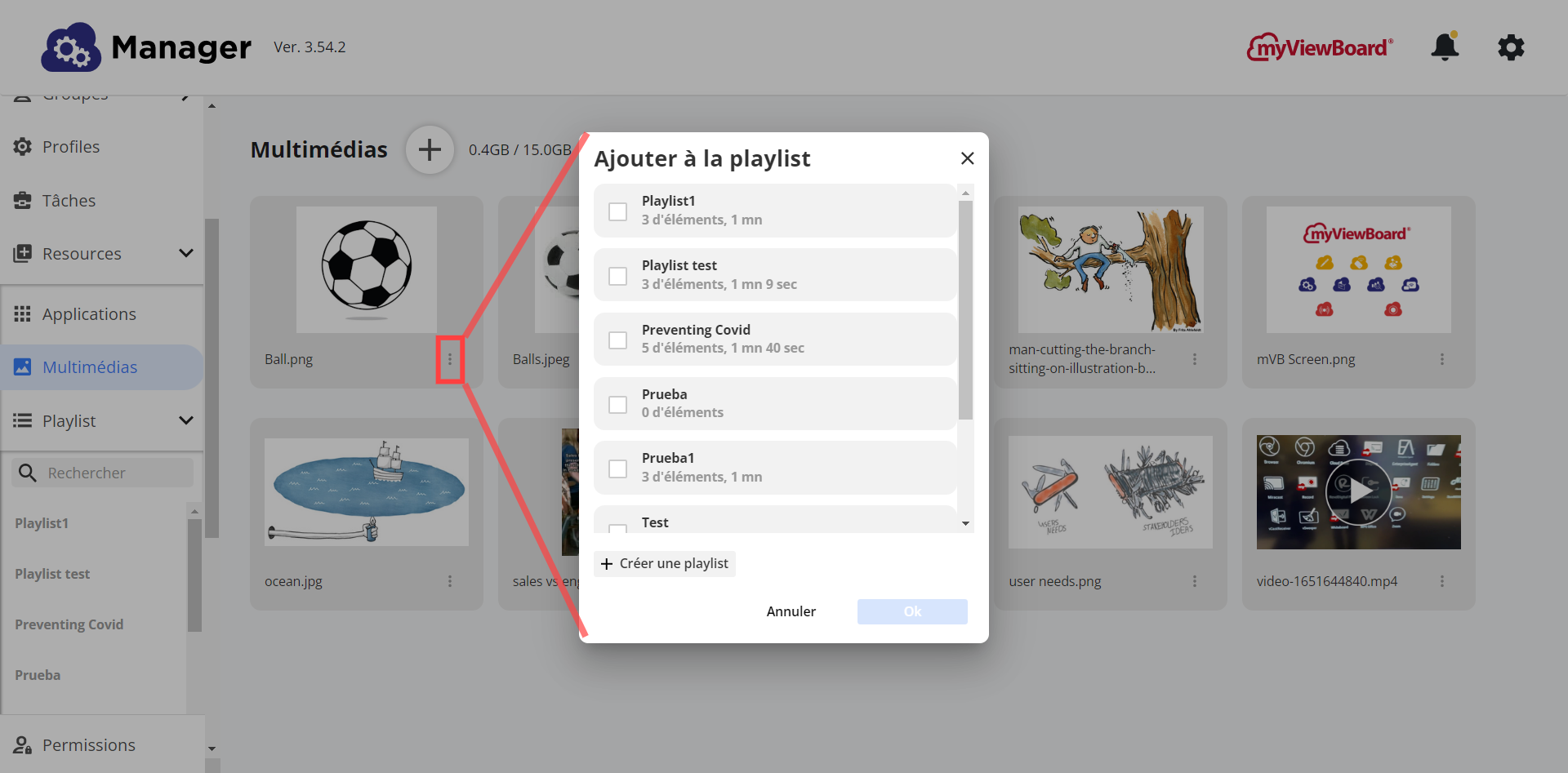 Dans la page Multimédias, ajoutez des nouveaux éléments à une playlist existante.
Dans la page Multimédias, ajoutez des nouveaux éléments à une playlist existante.
Créer une playlist avec un fichier PowerPoint
Les fichiers de format PPTX sont pris en charge lors du chargement de fichiers sur Manager. Voici comment créer une playlist à partir d'un fichier PPTX :
- Chargez le fichier PPTX souhaité dans Ressources > Fichiers
 .
. - Depuis Playlist
 , créez ou modifiez une playlist existante.
, créez ou modifiez une playlist existante. - Appuyez sur l'icône
 pour ajouter un fichier.
pour ajouter un fichier. - Rendez-vous sur l'onglet Fichier PowerPoint
 .
. - Sélectionnez le fichier PPTX souhaité.
- Validez en appuyant sur Ok.
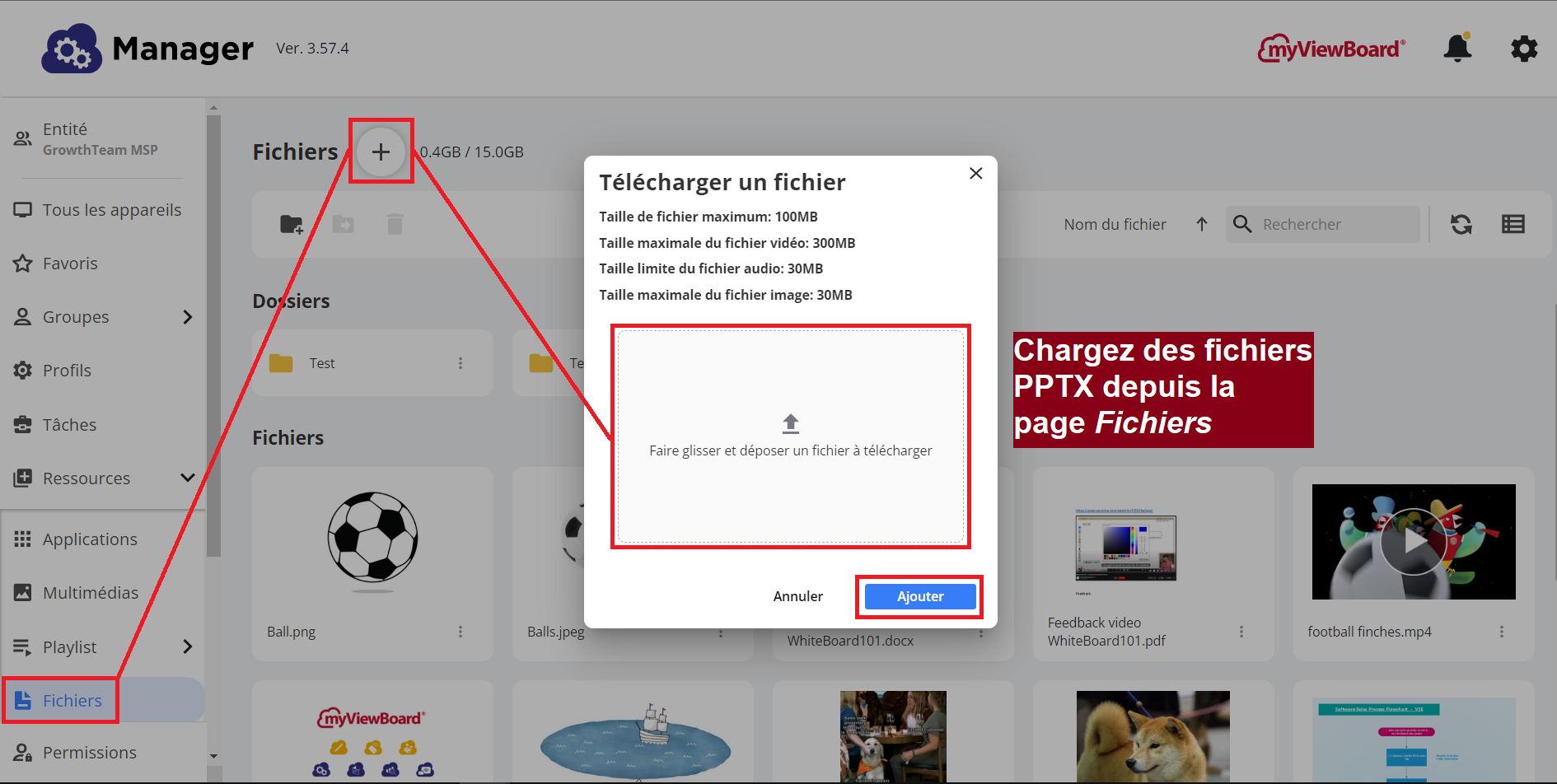 Ajoutez vos fichiers PPTX dans la console Manager depuis la page Fichiers.
Ajoutez vos fichiers PPTX dans la console Manager depuis la page Fichiers.
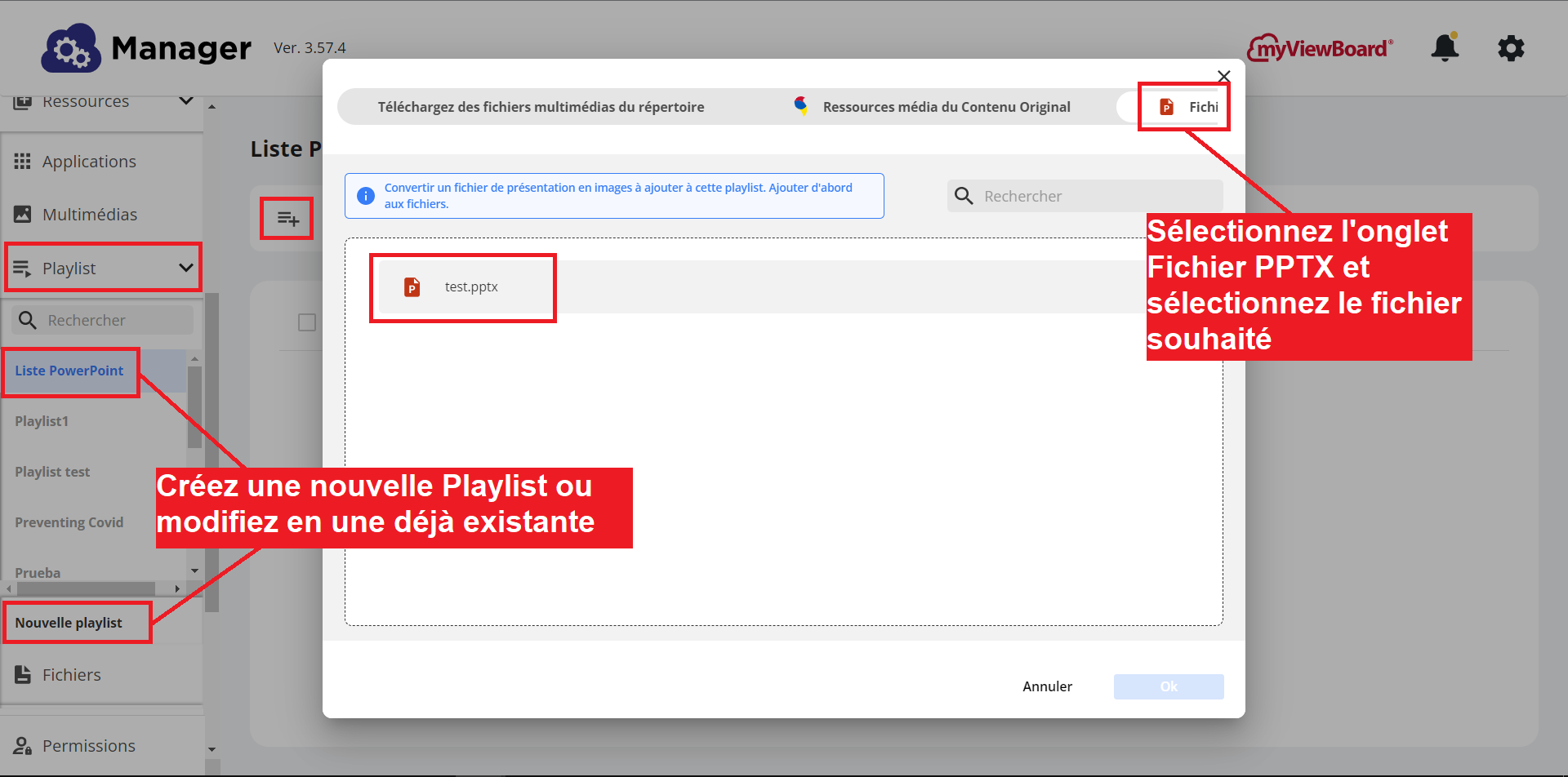 Dans une playlist déjà créée, l'utilisateur peut accéder à l'onglet Fichiers PowerPoint et sélectionner un fichier PPTX.
Dans une playlist déjà créée, l'utilisateur peut accéder à l'onglet Fichiers PowerPoint et sélectionner un fichier PPTX.
Ce processus convertit les diapositives du fichier PowerPoint en images qui seront ensuite intégrées à la playlist sélectionnée.
NOMBRE LIMITE DE DIAPOSITIVES
Veuillez noter que les playlists ont une limite de 20 éléments par playlist. Si le fichier PPTX que vous souhaitez convertir en images dans une playlist comporte plus de 20 diapositives, un message d'erreur apparaitra. Assurez-vous donc que la conversion de votre fichier PPTX comporte moins de 20 éléments.
Pour toute playlist de médias, vous pouvez également diffuser votre playlist vers les appareils souhaités.
Diffusion d'un fichier PPTX depuis la liste des appareils
Le processus de chargement d'un fichier PPTX et de conversion en playlist peut être initié depuis une liste d'appareils. En savoir plus sur la fonctionnalité Fichier de présentation, un outil Advanced présent dans les listes de fichiers.

